In questo articolo imparerai come installare Zabbix su Ubuntu Server 16.04 LTS. Zabbix è un software di monitoraggio open source per reti, sistemi operativi e applicazioni, creato in Lettonia da Alexei Vladishev. È progettato per monitorare e tenere traccia dello stato di vari servizi di rete, server e altro hardware di rete.
Ti guiderò attraverso l'intero processo, passo dopo passo. Per installare Zabbix , devi prima installare Ubuntu Server 16.04 LTS, non parlerò di questo in questo tutorial.
Fase 1:aggiornamento del sistema
Per prima cosa, assicurati che Ubuntu sia aggiornato.
sudo apt-get update sudo apt-get upgrade sudo apt-get dist-upgrade -y
Al termine, ripulisci il tuo sistema.
sudo apt-get autoremove -y
Passaggio 2:installazione dei prerequisiti per poter installare Zabbix
Ora è necessario installare un lungo elenco di software necessari per poter installare Zabbix. Imposta e ricorda la password MySQL che imposterai durante questo processo.
sudo apt-get install dnsutils htop make gcc libc6-dev libmysqlclient-dev libcurl4-openssl-dev libssh2-1-dev libsnmp-dev libiksemel-dev mysql-server libopenipmi-dev fping php7.0-gd snmp libsnmp-base openjdk-8-jdk unixodbc unixodbc-dev libxml2 libxml2-dev snmp-mibs-downloader snmpd snmptrapd snmptt python-pywbem php7.0-ldap traceroute ipmitool libldap2-dev php7.0-bcmath php7.0-mbstring php7.0-xml ttf-dejavu-core -y
Copia questo testo (fai doppio clic davanti ad apt per segnare l'intera riga) e incollalo nel tuo terminale.
Fase 3:aggiunta del repository Zabbix
A partire da ora, la versione più recente di Zabbix è la 3.4, che è quella che installeremo. Puoi controllare le versioni più recenti qui e regolare di conseguenza. Hai anche la possibilità di installare la versione LTS di Zabbix.
sudo wget http://repo.zabbix.com/zabbix/3.4/ubuntu/pool/main/z/zabbix-release/zabbix-release_3.4-1+xenial_all.deb sudo dpkg -i zabbix-release_3.4-1+xenial_all.deb sudo apt-get update
Fase 4:è ora di installare Zabbix
È ora di eseguire l'installazione di Zabbix.
sudo apt-get install zabbix-server-mysql zabbix-frontend-php zabbix-agent zabbix-get zabbix-sender zabbix-java-gateway
Fase 5 - Configurazione del DB MySQL
Faremo alcune modifiche al nostro DB MySQL.
sudo nano /etc/mysql/mysql.conf.d/mysqld.cnf
Sotto [mysqld] tag, incolla le seguenti righe, fai attenzione a non sovrascrivere nessuna delle righe esistenti.
#MySQL Customization innodb_log_file_size = 512M innodb_doublewrite = 0 innodb_flush_log_at_trx_commit = 2 innodb_buffer_pool_size = 1G innodb_support_xa = No
Assicurati che innodb_buffer_pool_size non superi la tua RAM effettiva , altrimenti MySQL non si avvierà.
Esci da Nano con CTRL + X e conferma per salvare con Y .
Riavviamo MySQL.
sudo systemctl restart mysql
Fase 6:creazione del database Zabbix
Durante la creazione del database, ti verrà richiesta la password MySQL che hai impostato in precedenza.
sudo mysql -u root -p -e "create database zabbix character set utf8 collate utf8_bin" sudo mysql -u root -p -e "grant all privileges on zabbix.* to [email protected] identified by 'zabbix'" sudo zcat /usr/share/doc/zabbix-server-mysql/create.sql.gz | mysql -uzabbix -pzabbix zabbix
Fase 7:modifica della configurazione di Zabbix
Apri la configurazione di Zabbix.
sudo nano /etc/zabbix/zabbix_server.conf
Trova le seguenti voci (usando CTRL+W) e modificale di conseguenza. Se alcuni di essi hanno un # davanti, rimuovilo. I valori seguenti sono impostazioni consigliate per una nuova installazione.
DBHost=localhost DBName=zabbix DBUser=zabbix DBPassword=zabbix StartIPMIPollers=5 StartPollersUnreachable=5 StartPingers=10 StartVMwareCollectors=5
Passaggio 8 - Abilitazione dell'avvio automatico per Zabbix
Ora, ovviamente, vogliamo che Zabbix si avvii automaticamente con il sistema.
sudo systemctl enable zabbix-server.service
E anche l'Agente.
sudo systemctl enable zabbix-agent.service
Avviamo Zabbix e controlliamo se è in esecuzione.
sudo systemctl start zabbix-server sudo systemctl status zabbix-server
Se tutto va bene, vedrai qualcosa del genere. Esci da questa pagina premendo Q .
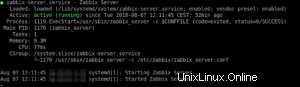
Fase 9 - Configurazione dell'interfaccia Web
Per prima cosa, riavvieremo Apache.
sudo systemctl restart apache2.service
Ora dovresti essere in grado di accedere a Zabbix tramite il tuo browser web inserendo l'IP o il nome del tuo server in questo modo:http://YourServer/Zabbix
Nella schermata di benvenuto, fai clic su Avanti.

Tutto nella pagina Verifica dei prerequisiti dovrebbe essere verde, eccetto forse il fuso orario PHP.
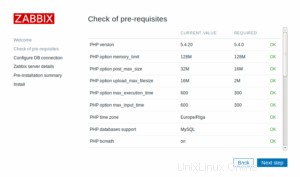
Fase 9.1 - FACOLTATIVO - Regolazione del fuso orario
Se PHP Time Zone genera un errore per te, modifica il tuo fuso orario modificando il file php.ini.
sudo nano /etc/php/7.0/apache2/php.ini
Premi CTRL + W e cerca date.timezone e rimuovi il ; di fronte a esso. Trova il tuo fuso orario corretto qui e inserirlo di conseguenza. Dovrebbe assomigliare a qualcosa di simile a questo. Salva ed esci dal file premendo CTRL +X e confermando con Y .

Ora dobbiamo inserire le credenziali MySQL di Zabbix DB. Inserisci quanto segue.
- Nome database :zabbix
- Utente :zabbix
- Password :zabbix
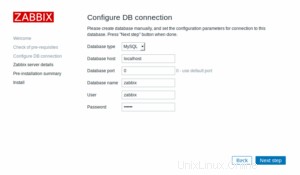
Infine, dai un nome al tuo server, è facoltativo ma puoi chiamarlo qualcosa come zabbix.YourCompany.com
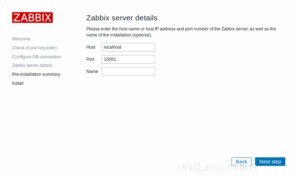
Fase 10 - Accesso
Ora abbiamo quasi finito con l'installazione di base. Accedi con.
- Nome utente:Amministratore
- Password:zabbix
Cambia quelli al più presto. Ora ti viene presentato il dashboard Zabbix. Per concludere questa installazione, installeremo semplicemente un NTP Manager per assicurarci che il nostro tempo sia sempre sincronizzato.
Fase 11:installazione di NTP
Installiamo NTP.
sudo apt-get install ntp -y
Se vuoi modificare il Default Time Server, puoi farlo modificando il file di configurazione.
sudo nano /etc/ntp.conf
Ma va benissimo lasciarli di default. Riavvia NTP.
sudo systemctl restart ntp.service
Puoi controllare i tuoi Time Server usando il comando
sudo ntpq -p
Conclusione
Questo conclude l'installazione di base di Zabbix. Ora puoi già acquisire un po' di familiarità con le Impostazioni e il Dashboard. Nel prossimo tutorial, configureremo il resto e aggiungeremo alcuni client per essere monitorati dal nostro server Zabbix. Nel frattempo, puoi dare un'occhiata ad altri Tutorial Open Source .